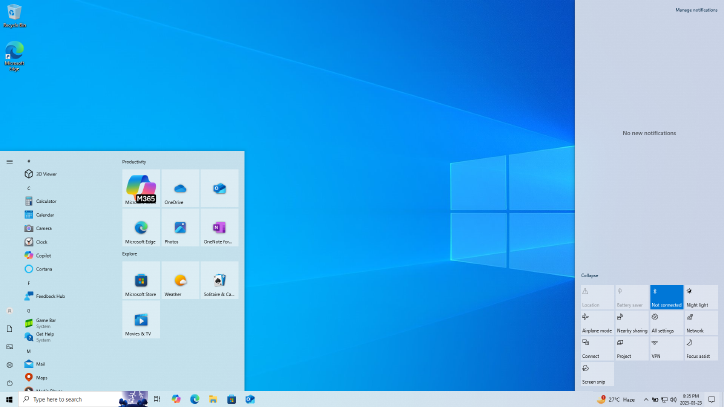webhostdiy.com — Hei, para pembaca setia WEBHOSTDIY.COM! Kalau kamu masih setia sama Windows 10, saatnya bangun dari mimpi indah itu. Bayangin aja, sistem operasi kesayanganmu bakal kehilangan dukungan resmi dari Microsoft dalam waktu dekat. Ini bukan cuma gosip, tapi fakta yang bisa bikin perangkatmu rawan banget sama serangan hacker. Tapi tenang, di artikel ini kita bakal bahas cara mudah migrasi ke Windows 11 yang lebih canggih. Siap-siap catat, ya, karena ini bisa selamatin data dan produktivitasmu sehari-hari.
Jadi, apa sih yang bikin Windows 10 bakal “pensiun”? Menurut info terbaru, dukungan penuh untuk OS ini akan berakhir pada 14 Oktober 2025. Artinya, setelah tanggal itu, Microsoft nggak lagi ngasih update keamanan, perbaikan bug, atau fitur baru. Bayangin kalau laptop atau PC-mu kayak rumah tanpa pagar – gampang dibobol maling digital. Risikonya? Virus, malware, atau bahkan pencurian data pribadi. Buat kamu yang sering banget hosting website sendiri atau ngoprek server DIY, ini bisa jadi mimpi buruk. Makanya, upgrade ke Windows 11 adalah pilihan pintar. OS baru ini nggak cuma aman, tapi juga punya tampilan lebih sleek, integrasi AI yang keren, dan performa yang lebih ngebut buat multitasking.
Kenapa harus buru-buru upgrade? Selain alasan keamanan, Windows 11 bawa segudang fitur fresh yang bikin pengalaman computing-mu naik level. Misalnya, ada Copilot, asisten AI yang bisa bantu kamu coding, edit foto, atau bahkan atur jadwal harian. Antarmukanya lebih modern dengan taskbar centered dan widget yang customizable. Buat para DIY enthusiast di komunitas kita, ini berarti kemudahan lebih besar saat setup web server atau jalankan tools seperti Apache atau Nginx. Plus, dukungan hardware yang lebih baik bikin game atau software berat berjalan lancar tanpa lag. Kalau kamu nunggu terlalu lama, bisa-bisa ketinggalan kereta dan harus bayar mahal buat extended support – yang harganya lumayan bikin dompet tipis.
Sebelum lompat ke cara upgrade, yuk cek dulu apakah PC-mu siap sambut Windows 11. Microsoft punya syarat hardware yang cukup ketat biar OS ini jalan optimal. Kamu butuh prosesor 64-bit minimal 1 GHz dengan setidaknya 2 core – kalau punya Intel generasi 8 ke atas atau AMD Ryzen 2000 series, biasanya aman. RAM minimal 4 GB, tapi saran kami minimal 8 GB biar nggak lemot. Storage? Setidaknya 64 GB kosong, tapi lebih baik siapkan 128 GB buat ruang napas. Kartu grafis harus support DirectX 12, dan layar minimal 720p. Yang paling krusial: TPM 2.0 dan Secure Boot harus aktif di BIOS-mu. Kalau nggak ada, jangan panik dulu – ada workaround, tapi kita bahas nanti.
Langkah pertama buat cek kompatibilitas: Download app PC Health Check dari situs resmi Microsoft. Jalankan, dan dia bakal kasih tahu apakah PC-mu lolos atau nggak. Kalau iya, selamat! Kamu bisa upgrade gratis kalau lisensi Windows 10-mu asli. Buat backup data dulu, ya – copy file penting ke cloud atau external drive. Ini penting banget, apalagi kalau kamu punya project web hosting yang lagi jalan.
Nah, cara upgrade yang paling gampang lewat Windows Update. Buka Settings di Windows 10-mu, pilih Update & Security, lalu klik Windows Update. Cek apakah ada opsi upgrade ke Windows 11. Kalau muncul, tinggal klik Download and Install. Prosesnya bisa makan waktu 30 menit sampai 2 jam, tergantung koneksi internet dan spek PC. Selama instalasi, ikuti wizard yang muncul – pilih apakah mau keep file dan app, atau clean install buat yang suka mulai dari nol. Setelah selesai, restart dan voila, kamu udah di Windows 11! Jangan lupa setup akun Microsoft kalau belum, biar bisa akses fitur cloud seperti OneDrive.
Kalau Windows Update nggak nawarin upgrade, jangan khawatir. Ada alternatif pakai Installation Assistant dari website Microsoft. Download tool itu, jalankan sebagai admin, dan ikuti petunjuk. Ini cocok buat yang PC-nya borderline kompatibel. Atau, buat yang mau lebih advance, bikin media instalasi USB. Download ISO Windows 11, pakai tool seperti Rufus buat bootable USB, lalu install dari situ. Ini bagus buat clean install, di mana semua data dihapus – cocok kalau PC-mu lagi penuh sampah software lama.
Tapi, apa kalau PC nggak memenuhi syarat? Banyak pengguna yang TPM-nya lawas atau Secure Boot off. Solusinya? Masuk BIOS (biasanya tekan Del atau F2 saat boot), aktifin TPM dan Secure Boot. Kalau motherboard-mu support, update BIOS dulu dari situs produsen. Ada juga hack registry buat bypass syarat, seperti edit regedit dengan nilai LabConfig, tapi hati-hati – ini nggak resmi dan bisa bikin sistem unstable. Microsoft nggak recommend, karena bisa hilang dukungan update. Buat bisnis atau enterprise, ada opsi bayar Extended Security Updates buat Windows 10, mulai dari sekitar $30 per tahun, tapi ini cuma tambal sulam sementara.
kunjungi laman berita Exsklusif di Exposenews.id
Tips tambahan dari tim WEBHOSTDIY.COM: Sebelum upgrade, cek kompatibilitas software-mu. Beberapa app lawas mungkin nggak jalan di Windows 11, jadi update atau cari alternatif. Buat yang suka gaming, pastiin driver GPU up-to-date biar nggak ada isu performa. Dan jangan lupa, setelah upgrade, eksplor fitur baru seperti Snap Layouts buat multitasking atau DirectStorage buat loading game lebih cepat. Kalau kamu host website sendiri, Windows 11 punya IIS yang lebih aman, plus integrasi dengan Azure kalau kamu expand ke cloud.
Intinya, jangan tunda upgrade ini. Windows 10 boleh jadi nyaman, tapi dunia tech bergerak cepat. Dengan migrasi ke Windows 11, kamu nggak cuma aman dari ancaman, tapi juga siap hadapi masa depan digital. Kalau ada kendala, drop komentar di bawah atau join forum kita di WEBHOSTDIY.COM. Stay tech-savvy, guys!